OneLake で Iceberg テーブルを使用する
Microsoft OneLake では、Apache Iceberg テーブルへのショートカットを作成して、さまざまな幅広い Fabric ワークロードで使用できます。 この機能は、メタデータ仮想化と呼ばれる機能によって実現されます。これにより、ショートカットから見ると Iceberg テーブルをDelta Lake テーブルとして解釈することができます。 Iceberg テーブル フォルダーへのショートカットを作成すると、OneLake によって、そのテーブルに対応する Delta Lake メタデータ (Delta ログ) が自動的に生成され、Delta Lake メタデータにショートカット経由でアクセスできるようになります。
重要
この機能はプレビュー中です。
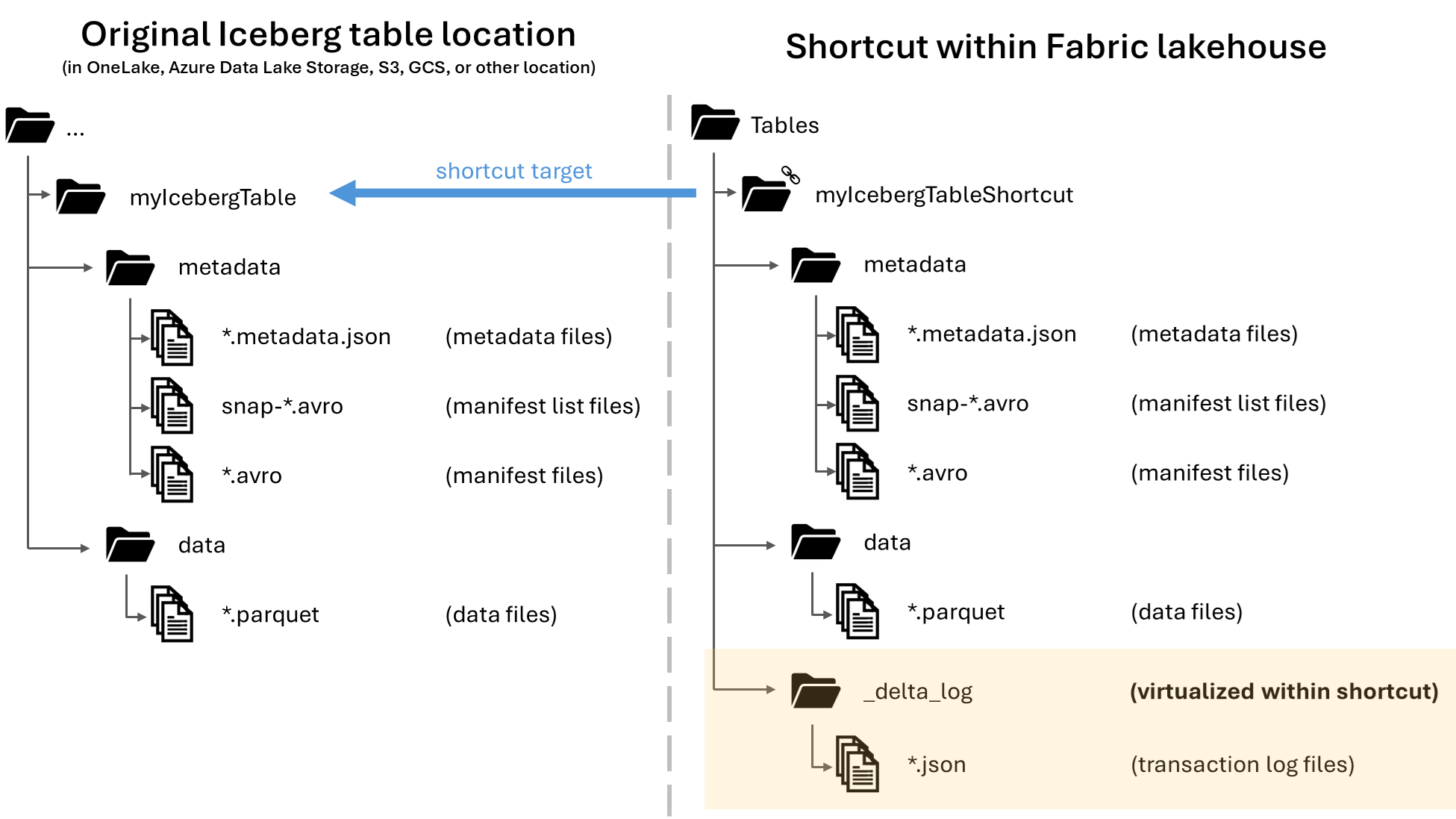
この記事には Snowflake から OneLake に Iceberg テーブルを書き込むためのガイダンスが含まれていますが、この機能は Parquet データ ファイルを含む Iceberg テーブルを操作することを目的としています。
Iceberg テーブルへのテーブル ショートカットを作成する
OneLake ショートカットでサポートされているストレージの場所に Iceberg テーブルが既にある場合は、次の手順に従ってショートカットを作成し、Iceberg テーブルを Delta Lake 形式で表示するようにします。
Iceberg テーブルを見つけます。 Iceberg テーブルが格納されている場所 (Azure Data Lake Storage、OneLake、Amazon S3、Google Cloud Storage、S3 互換のストレージ サービスなど) を見つけます。
Note
Snowflake を使用していて、Iceberg テーブルが格納されている場所がわからない場合は、次のステートメントを実行して Iceberg テーブルの格納場所を確認できます。
SELECT SYSTEM$GET_ICEBERG_TABLE_INFORMATION('<table_name>');このステートメントを実行すると、Iceberg テーブルのメタデータ ファイルへのパスが返されます。 このパスにより、どのストレージ アカウントに Iceberg テーブルが含まれているかが示されます。 たとえば、Azure Data Lake Storage に格納されている Iceberg テーブルのパスを見つけるための関連情報が次のものであるとします。
{"metadataLocation":"azure://<storage_account_path>/<path_within_storage>/<table_name>/metadata/00001-389700a2-977f-47a2-9f5f-7fd80a0d41b2.metadata.json","status":"success"}Iceberg テーブル フォルダーには、
metadataフォルダーが含まれている必要があります。このフォルダー自体には、.metadata.jsonで終わるファイルが少なくとも 1 つ含まれています。Fabric lakehouse で、スキーマ非対応のレイクハウスの [テーブル] 領域に新しいショートカットを作成します。
Note
レイクハウスの Tables フォルダーの下に
dboなどのスキーマが表示される場合、そのレイクハウスはスキーマ対応であり、この機能との互換性はまだありません。![[テーブル] の [ショートカットの作成] メニュー項目を示すスクリーンショット。](media/onelake-iceberg-table-shortcut/new-shortcut.png)
ショートカットのターゲット パスには、Iceberg テーブル フォルダーを選択します。 Iceberg テーブル フォルダーには
metadataフォルダーとdataフォルダーが含まれています。ショートカットが作成されると、このテーブルがレイクハウスの Delta Lake テーブルとして自動的に反映され、Fabric 全体で使用できるようになります。
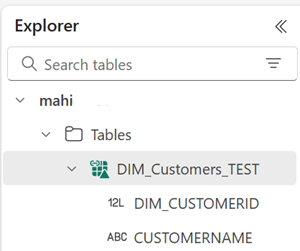
新しい Iceberg テーブルのショートカットが使用可能なテーブルとして表示されない場合は、「トラブルシューティング」セクションを確認してください。
Snowflake を使用して OneLake に Iceberg テーブルを書き込む
Azure で Snowflake を使用する場合は、次の手順に従って、Iceberg テーブルを OneLake に書き込むことができます。
Fabric キャパシティが Snowflake インスタンスと同じ Azure の場所にあることを確認します。
Fabric レイクハウスに関連付けられている Fabric キャパシティの場所を特定します。 レイクハウスを含む Fabric ワークスペースの設定を開きます。
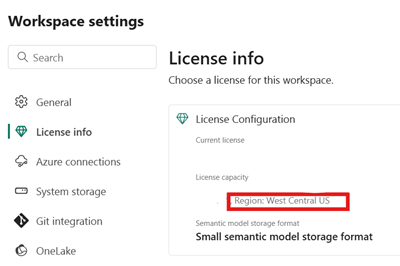
Azure アカウント インターフェイスの Snowflake の左下隅で、Snowflake アカウントの Azure リージョンを確認します。
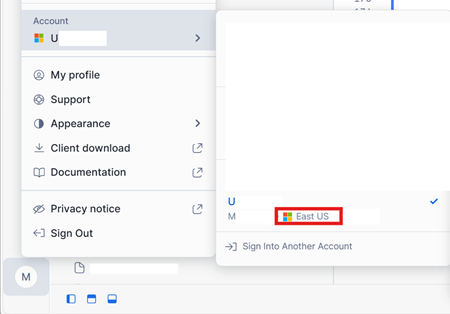
これらのリージョンが異なる場合は、Snowflake アカウントと同じリージョン内の別の Fabric キャパシティを使用する必要があります。
レイクハウスの [ファイル] 領域のメニューを開き、[プロパティ] を選択し、そのフォルダーの URL (HTTPS パス) をコピーします。
![[プロパティ] メニュー項目を示すスクリーンショット。](media/onelake-iceberg-table-shortcut/files-properties.png)
Fabric テナント ID を特定します。 Fabric UI の右上隅にあるユーザー プロファイルを選択し、[テナント名] の横にある情報バブルにマウス ポインターを合わせます。 テナント ID をコピーします。
![[テナント ID] を示すスクリーンショット。](media/onelake-iceberg-table-shortcut/tenant-id.png)
Snowflake で、レイクハウスの [ファイル] フォルダーへのパスを使用して
EXTERNAL VOLUMEを設定します。 Snowflake 外部ボリュームの設定の詳細については、こちらを参照してください。Note
Snowflake では URL スキームを
azure://にする必要があるため、https://をazure://に必ず変更してください。CREATE OR REPLACE EXTERNAL VOLUME onelake_exvol STORAGE_LOCATIONS = ( ( NAME = 'onelake_exvol' STORAGE_PROVIDER = 'AZURE' STORAGE_BASE_URL = 'azure://<path_to_Files>/icebergtables' AZURE_TENANT_ID = '<Tenant_ID>' ) );このサンプルでは、この外部ボリュームを使用して作成されたすべてのテーブルは、
Files/icebergtablesフォルダー内の Fabric レイクハウスに格納されます。外部ボリュームが作成されたら、次のコマンドを実行して、同意 URL と、Snowflake が OneLake への書き込みに使用するアプリケーションの名前を取得します。 このアプリケーションは、Snowflake アカウント内の他のすべての外部ボリュームで使用されます。
DESC EXTERNAL VOLUME onelake_exvol;このコマンドの出力では、
AZURE_CONSENT_URLプロパティとAZURE_MULTI_TENANT_APP_NAMEプロパティが返されます。 両方の値を書き留めます。 Azure マルチテナント アプリ名は<name>_<number>のようになっていますが、キャプチャする必要があるのは<name>の部分のみです。新しいブラウザー タブで、前の手順の同意 URL を開きます。続行する場合は、求められたら、必要なアプリケーションのアクセス許可に同意します。
Fabric に戻り、ワークスペースを開き、[アクセスの管理] を選択し、続いて [ユーザーまたはグループの追加] を選択します。 Snowflake 外部ボリュームで使用されるアプリケーションに、ワークスペース内のレイクハウスにデータを書き込むのに必要なアクセス許可を付与します。 共同作成者ロールを付与することをお勧めします。
Snowflake に戻り、新しい外部ボリュームを使用して Iceberg テーブルを作成します。
CREATE OR REPLACE ICEBERG TABLE MYDATABASE.PUBLIC.Inventory ( InventoryId int, ItemName STRING ) EXTERNAL_VOLUME = 'onelake_exvol' CATALOG = 'SNOWFLAKE' BASE_LOCATION = 'Inventory/';このステートメントを使用すると、"Inventory" という名前の新しい Iceberg テーブル フォルダーが、外部ボリュームで定義されているフォルダー パス内に作成されます。
Iceberg テーブルにデータを追加します。
INSERT INTO MYDATABASE.PUBLIC.Inventory VALUES (123456,'Amatriciana');最後に、同じレイクハウスの [テーブル] 領域で、Iceberg テーブルへの OneLake ショートカットを作成できます。 そのショートカットを使用すると、Iceberg テーブルは、Fabric ワークロード全体で使用するための Delta Lake テーブルとして表されます。
トラブルシューティング
次のヒントは、Iceberg テーブルがこの機能と互換性があることを確認するのに役立ちます。
Iceberg テーブルのフォルダー構造を確認する
適切なストレージ エクスプローラー ツールで Iceberg フォルダーを開き、Iceberg フォルダーのディレクトリ一覧が元の場所にあることを確認します。 次の例のようなフォルダー構造が表示されます。
../
|-- MyIcebergTable123/
|-- data/
|-- snow_A5WYPKGO_2o_APgwTeNOAxg_0_1_002.parquet
|-- snow_A5WYPKGO_2o_AAIBON_h9Rc_0_1_003.parquet
|-- metadata/
|-- 00000-1bdf7d4c-dc90-488e-9dd9-2e44de30a465.metadata.json
|-- 00001-08bf3227-b5d2-40e2-a8c7-2934ea97e6da.metadata.json
|-- 00002-0f6303de-382e-4ebc-b9ed-6195bd0fb0e7.metadata.json
|-- 1730313479898000000-Kws8nlgCX2QxoDHYHm4uMQ.avro
|-- 1730313479898000000-OdsKRrRogW_PVK9njHIqAA.avro
|-- snap-1730313479898000000-9029d7a2-b3cc-46af-96c1-ac92356e93e9.avro
|-- snap-1730313479898000000-913546ba-bb04-4c8e-81be-342b0cbc5b50.avro
メタデータ フォルダーが表示されない場合、またはこの例に示されている拡張子のファイルが表示されない場合は、適切に生成された Iceberg テーブルがない可能性があります。
変換ログを確認する
Iceberg テーブルを Delta Lake テーブルとして仮想化すると、_delta_log/ という名前のフォルダーがショートカット フォルダー内に存在するようになります。 このフォルダーには、変換が正常に行われた後の Delta Lake 形式のメタデータ (Delta ログ) が含まれています。
このフォルダーには、最新の変換試行の成功または失敗に関する詳細を含む latest_conversion_log.txt ファイルも含まれています。
ショートカットを作成した後にこのファイルの内容を確認するには、レイクハウスの [テーブル] 領域にある Iceberg テーブル ショートカットのメニューを開き、[ファイルの表示] を選択します。
![[ファイルの表示] メニュー項目のスクリーンショット。](media/onelake-iceberg-table-shortcut/view-files.png)
次の例のような構造が表示されます。
Tables/
|-- MyIcebergTable123/
|-- data/
|-- <data files>
|-- metadata/
|-- <metadata files>
|-- _delta_log/ <-- Virtual folder. This folder doesn't exist in the original location.
|-- 00000000000000000000.json
|-- latest_conversion_log.txt <-- Conversion log with latest success/failure details.
変換ログ ファイルを開き、最新の変換時間、または失敗の詳細を確認します。 変換ログ ファイルが表示されない場合、変換は試行されませんでした。
変換が試行されなかった場合
変換ログ ファイルが表示されない場合、変換は試行されませんでした。 変換が試行されない一般的な理由を次に 2 つ示します。
ショートカットが適切な場所に作成されなかった。
Iceberg テーブルへのショートカットを Delta Lake 形式に変換するには、スキーマ非対応のレイクハウスのフォルダーの直下にショートカットが配置されている必要があります。 テーブルを Delta Lake テーブルとして自動的に仮想化する場合は、ショートカットを [ファイル] セクションや別のフォルダーの下に配置してはいけません。
![[テーブル] フォルダー内のショートカットの適切な配置を示すスクリーンショット。](media/onelake-iceberg-table-shortcut/shortcut-placement.png)
ショートカットのターゲット パスが Iceberg フォルダー パスではない。
ショートカットを作成する際に、[ターゲットの保存場所] で選択するフォルダー パスは Iceberg テーブル フォルダーでなければなりません。 このフォルダーには
metadataフォルダーとdataフォルダーが含まれています。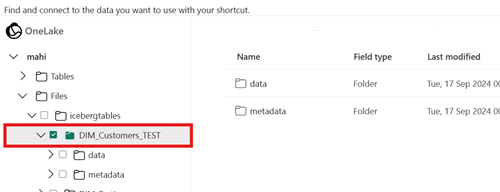
制限と考慮事項
この機能を使用する際には、次の一時的な制限事項に注意してください。
サポートされているデータ型
次の Iceberg 列のデータ型は、この機能を使用して対応する Delta Lake 型にマップされます。
Iceberg 列の型 Delta Lake 列の型 Comments intintegerlonglong「型の幅の問題」を参照してください。 floatfloatdoubledouble「型の幅の問題」を参照してください。 decimal(P, S)decimal(P, S)「型の幅の問題」を参照してください。 booleanbooleandatedatetimestamptimestamp_ntztimestampIceberg データ型にはタイム ゾーン情報が含まれません。timestamp_ntzDelta Lake 型は、Fabric ワークロード全体で完全にはサポートされていません。 タイム ゾーンを含むタイムスタンプを使用することをお勧めします。timestamptztimestampSnowflake でこの型を使用するには、Iceberg テーブルの作成時に列の型として timestamp_ltzを指定します。 Snowflake でサポートされている Iceberg データ型の詳細については、こちらを参照してください。stringstringbinarybinary型の幅の問題
Snowflake を使用して Iceberg テーブルに書き込む場合で、テーブルに有効桁数が >= 10 の列の型
INT64、double、またはDecimalが含まれている場合、結果の仮想 Delta Lake テーブルは、すべての Fabric エンジンでは必ずしも使用できない可能性があります。 次のようなエラーが表示される可能性があります。Parquet column cannot be converted in file ... Column: [ColumnA], Expected: decimal(18,4), Found: INT32.この問題の解決に取り組んでいます。
回避策: Lakehouse テーブル プレビュー UI を使用していて、この問題が発生する場合は、SQL エンドポイント ビュー (右上隅の [Lakehouse ビューの選択]、[SQL エンドポイントへの切り替え] を選択) に切り替えて、そこからテーブルをプレビューすることで、このエラーを解決できます。 その後、Lakehouse ビューに戻ると、テーブルのプレビューが適切に表示されます。
Spark ノートブックまたはジョブを実行していて、この問題が発生する場合は、
spark.sql.parquet.enableVectorizedReaderSpark 構成をfalseに設定することで、このエラーを解決できます。 Spark ノートブックで実行する PySpark コマンドの例を次に示します。spark.conf.set("spark.sql.parquet.enableVectorizedReader","false")Iceberg テーブル メタデータ ストレージはポータブルではない
Iceberg テーブルのメタデータ ファイルは、相互の参照を絶対パス参照を使用して行います。 Iceberg のメタデータ ファイルを書き換えないで Iceberg テーブルのフォルダーの内容をコピーしたり別の場所に移動したりすると、この OneLake 機能を含め、Iceberg の読み取りができなくなります。
対処法:
この機能を使用するために Iceberg テーブルを別の場所に移動する必要がある場合は、最初に Iceberg テーブルを書き込んだツールを使用して、目的の場所に新しい Iceberg テーブルを書き込みます。
Iceberg テーブルはルート レベルよりも深くなくてはならない
ストレージ内の Iceberg テーブル フォルダーは、バケットまたはコンテナー レベルより深いディレクトリに配置する必要があります。 バケットまたはコンテナーのルート ディレクトリに直接格納されている Iceberg テーブルは、Delta Lake 形式に仮想化されない可能性があります。
この要件を取り除くよう改善に取り組んでいます。
対処法:
Iceberg テーブルが、バケットまたはコンテナーのルート ディレクトリより深いディレクトリに確実に格納されているようにします。
Iceberg テーブル フォルダーに含まれているメタデータ ファイルのセットは 1 つのみにする必要がある
Snowflake で Iceberg テーブルをドロップして再作成しても、メタデータ ファイルはクリーンアップされません。 この動作は、Snowflake の
UNDROP機能をサポートするものです。 ただし、ショートカットはフォルダーを直接指しており、そのフォルダー内に複数のメタデータ ファイルセットが含まれるようになったため、古いテーブルのメタデータ ファイルを削除するまでテーブルを変換できません。現在のところ、このシナリオでは変換の試行が行われるため、古いテーブルの内容とスキーマ情報が仮想化された Delta Lake テーブルで表示される可能性があります。
Iceberg テーブルのメタデータ フォルダーに複数のメタデータ ファイルセットが見つかった場合には変換が失敗するようにする修正に取り組んでいます。
対処法:
変換されたテーブルに正しいバージョンのテーブルが反映されるようにするには、次を確認します。
- 同一のフォルダー内に複数の Iceberg テーブルを格納していないことを確認します。
- Iceberg テーブルをドロップした後、テーブルを再作成する前に Iceberg テーブルのフォルダーの内容をクリーンアップします。
メタデータの変更は即座に反映されない
列の追加、列の削除、列の名前変更、列の型の変更など、Iceberg テーブルにメタデータの変更を加えた場合、データの変更 (データ行の追加など) が行われるまで、テーブルの再変換は行われない可能性があります。
最新のメタデータの変更が含まれている適切な最新のメタデータ ファイルをピックアップするようにする修正に取り組んでいます。
対処法:
Iceberg テーブルにスキーマ変更を加えた後、データ行を追加したり、データに他の変更を加えたりします。 その変更後、Fabric でテーブルをリフレッシュして最新のビューを確認できるようになります。
スキーマ対応ワークスペースはまだサポートされていない
スキーマ対応のレイクハウス内に Iceberg ショートカットを作成した場合、そのショートカットに対して変換は行われません。
この制限を取り除くよう改善に取り組んでいます。
対処法:
この機能については、非スキーマ対応のレイクハウスを使用します。 この設定は、レイクハウスの作成時に構成できます。
リージョンの可用性の制限事項
この機能は、次のリージョンではまだ使用できません。
- カタール中部
- ノルウェー西部
対処法:
他のリージョンの Fabric 容量にアタッチされているワークスペースでは、この機能を使用できます。 Microsoft Fabric が使用可能なリージョンの完全な一覧を確認する。
プライベート リンクはサポートされていない
現在、この機能は、プライベート リンクが有効になっているテナントまたはワークスペースではサポートされていません。
この制限を取り除くよう改善に取り組んでいます。
テーブル サイズの制限
この機能でサポートされている Iceberg テーブルのサイズには一時的な制限があります。 サポートされる Parquet データ ファイルの最大数は、約 5,000 個のデータ ファイル、または約 10 億行のうち、どちらか先に到達した方です。
この制限を取り除くよう改善に取り組んでいます。
OneLake ショートカットは同一リージョンでなければならない
この機能の使用には、OneLake の場所を指すショートカットを使用する場合に一時的な制限があります。ショートカットのターゲットの場所は、ショートカット自体と同じリージョンになければなりません。
この要件を取り除くよう改善に取り組んでいます。
対処法:
別のレイクハウスの Iceberg テーブルへの OneLake ショートカットがある場合は、他のレイクハウスが同じリージョンのキャパシティに関連付けられているようにしてください。
関連するコンテンツ
- Fabric と OneLake のセキュリティの詳細について説明します。
- OneLake のショートカットの詳細を参照する